随着游戏的不断发展和升级,许多玩家都面临着一个共同的问题:如何将Steam游戏装在移动硬盘上进行游玩,并且如何将已安装的游戏移动到其他磁盘上,移动硬盘的便携性和容量优势,使得许多玩家选择将游戏安装在移动硬盘上,以便在不同电脑间随时游玩。而当硬盘空间不足或需要更换磁盘时,将游戏迁移到其他磁盘也成为一项必备技能。如何实现这两个操作呢?本文将为大家介绍在移动硬盘上安装和游玩Steam游戏的方法,以及将已安装的游戏移动到其他磁盘的步骤。
怎么把Steam游戏移动到别的磁盘
操作方法:
1首先在一个容量足够大的目标盘内设置一个空的文件夹。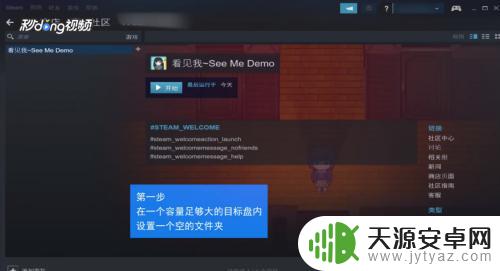 2然后进入steam主界面,点击左上角的“steam”。出现下拉框,左击“设置”。
2然后进入steam主界面,点击左上角的“steam”。出现下拉框,左击“设置”。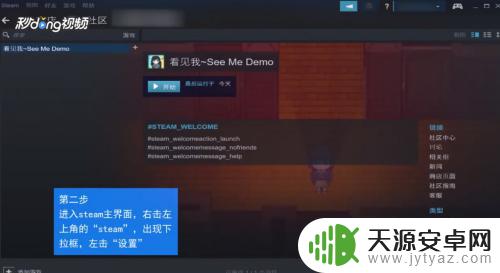 3选中弹出的对话框中的“下载”栏。
3选中弹出的对话框中的“下载”栏。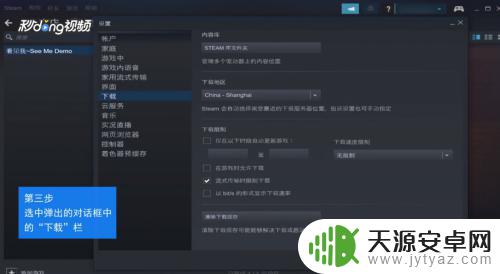 4在右边最上边出现一个内容库,点击下面的“steam库文件夹”。
4在右边最上边出现一个内容库,点击下面的“steam库文件夹”。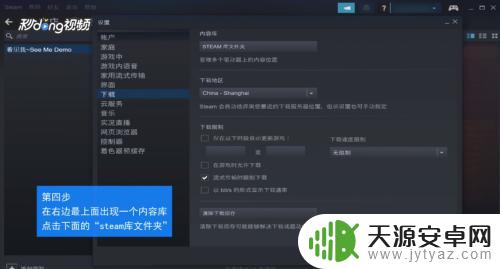 5点击“添加库文件夹”,在新弹出框内单击选择我们创建的目标文件夹。
5点击“添加库文件夹”,在新弹出框内单击选择我们创建的目标文件夹。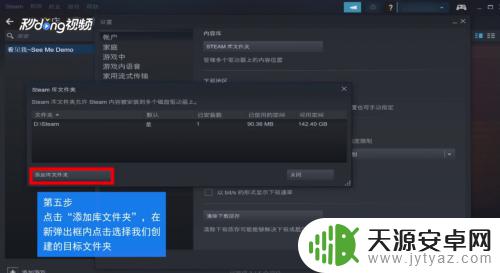 6一步步退出,在退出设置窗口之前,最好选择确定退出。
6一步步退出,在退出设置窗口之前,最好选择确定退出。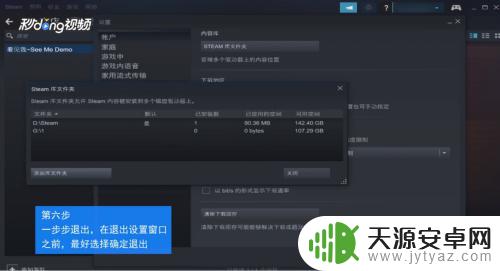 7在steam界面上方选择“库”,找到我们所需要移动的游戏。右键打开游戏的属性。
7在steam界面上方选择“库”,找到我们所需要移动的游戏。右键打开游戏的属性。 8在弹出框中找到“本地文件”选项,在这个选项的最下面。选择“移动安装文件夹”。
8在弹出框中找到“本地文件”选项,在这个选项的最下面。选择“移动安装文件夹”。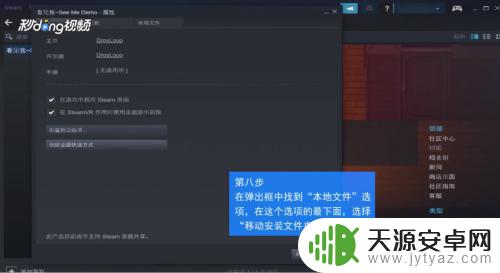 9最后在弹出框中找到我们需要移动的目的地,选择移动文件夹即可完成移动。
9最后在弹出框中找到我们需要移动的目的地,选择移动文件夹即可完成移动。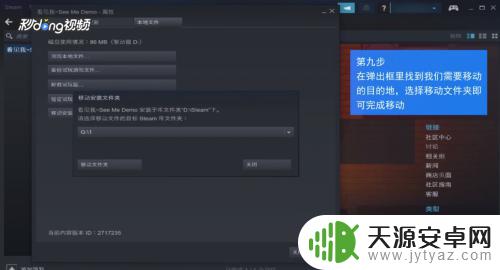
以上就是如何在移动硬盘上安装并玩Steam游戏的内容。希望本篇攻略对各位玩家有所帮助!










